xmind修改部分文字字体的教程
2023-06-01 15:57:58作者:极光下载站
xmind是一款很实用的商业思维导图软件,能够为用户打造出易用、高效的可视化思维导图,为用户带来了不少的便利,并进一步提升了用户的生产效率,当用户在使用xmind软件时,按照自己的需求设置好思维导图的主题框后,对其中部分主题框显示出来的文字字体不是很满意,用户应该怎么来更改呢,其实这个问题很好解决,用户直接在页面上点击一个主题框,接着打开格式窗口,用户直接选择其中的字体选项,在弹出来的字体选项卡中选择需要的字体即可设置成功,那么具体的操作过程是怎样的呢,接下来就让小编来向大家分享一下xmind修改部分文字字体的方法步骤吧,希望用户能够喜欢。
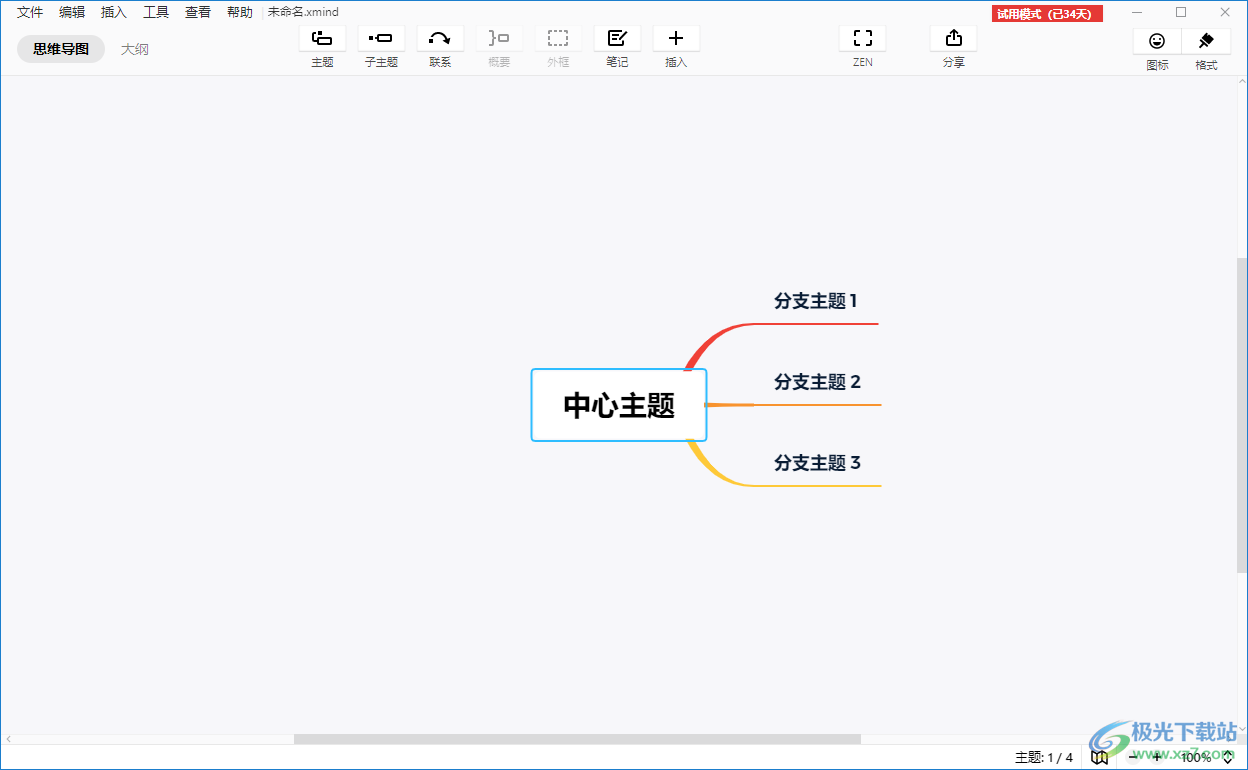
方法步骤
1.用户在电脑桌面上打开xmind软件,在打开的新建窗口中选择需要的项目模板并按下创建按钮
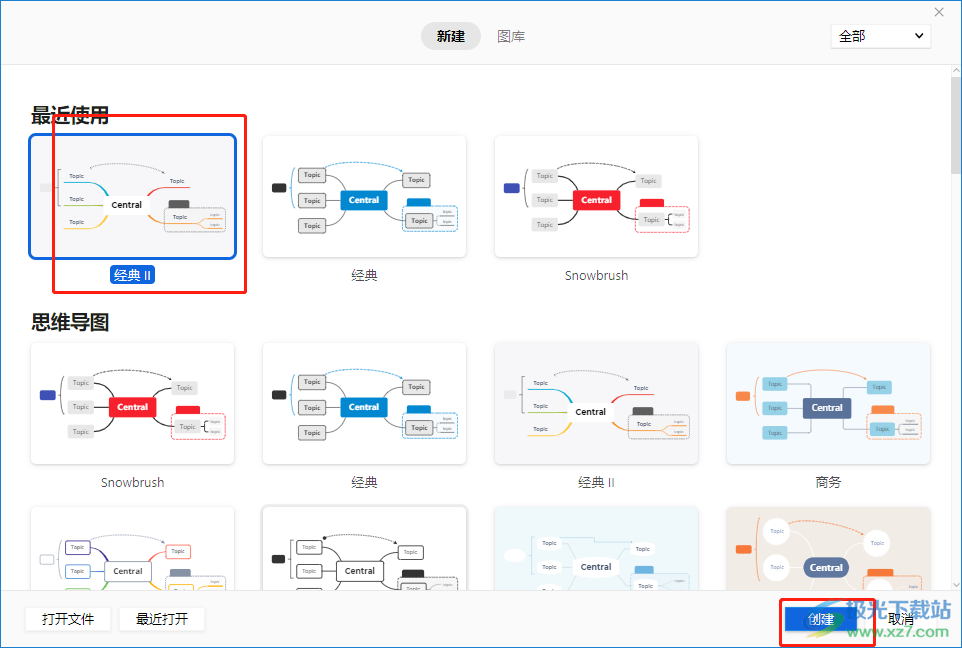
2.接着进入到思维导图的编辑页面上,用户点击其中需要修改的部分字体

3.这时在页面的右上角处点击格式选项,将会显示出格式窗口来进行设置
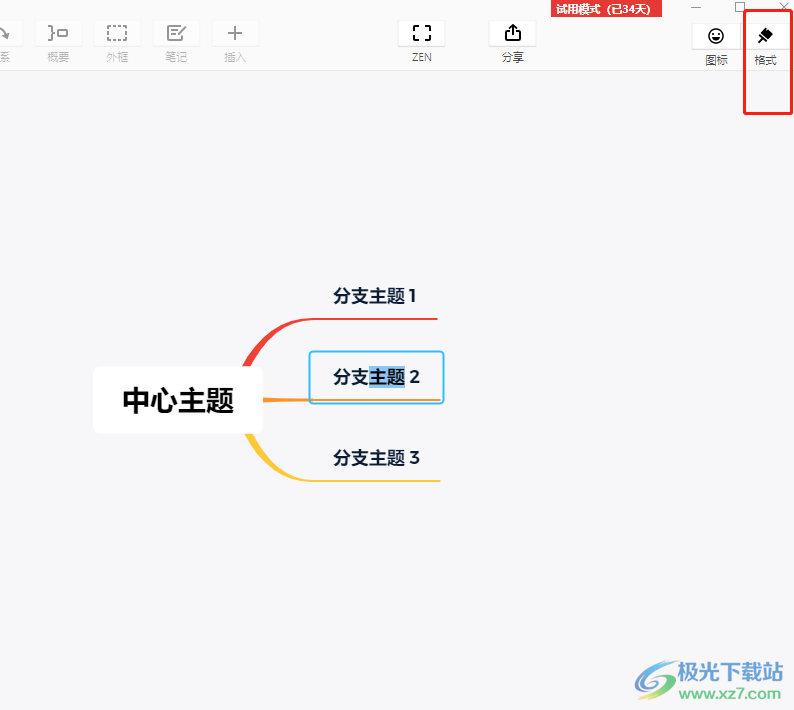
4.在打开的格式窗口中,用户找到字体选项并按下下拉箭头,将会弹出字体选项卡中
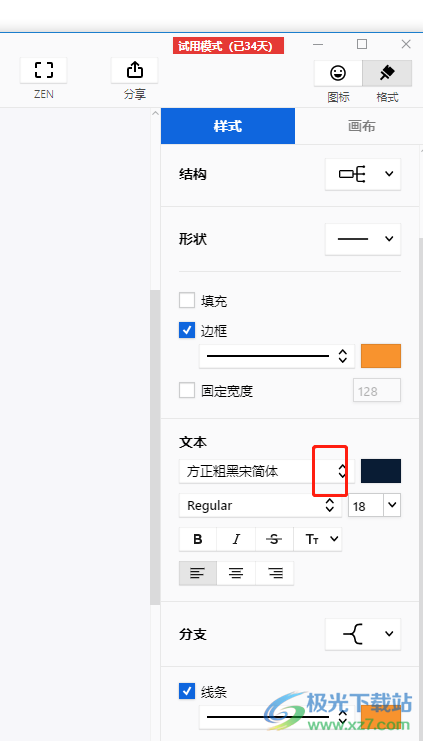
5.用户在字体选项卡中找到需要的字体样式后点击使用即可解决问题
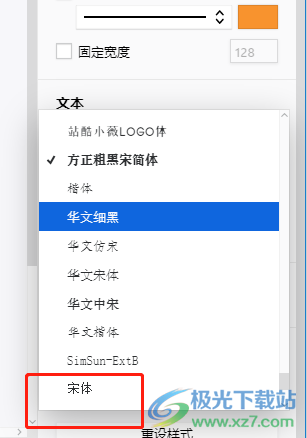
6.效果如图所示,用户可以在页面上看到选中主题框中的文字字体发生了变化
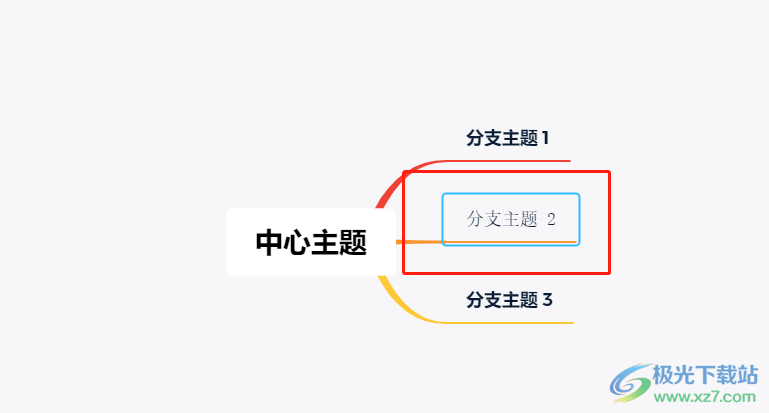
以上就是小编对用户提出问题整理出来的方法步骤,用户从中知道了大致的操作过程为点击主题框——格式——字体——选择字体这几步,设置完成后就可以发现选中主题框的文字字体发生了变化,方法简单易懂,因此感兴趣的用户快来看看小编的教程吧。
